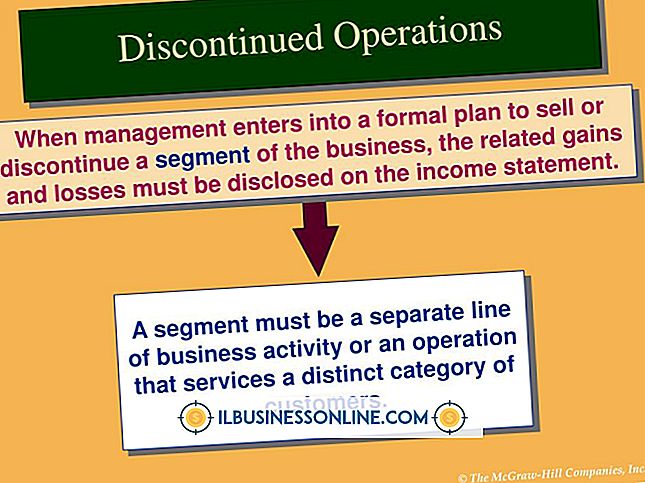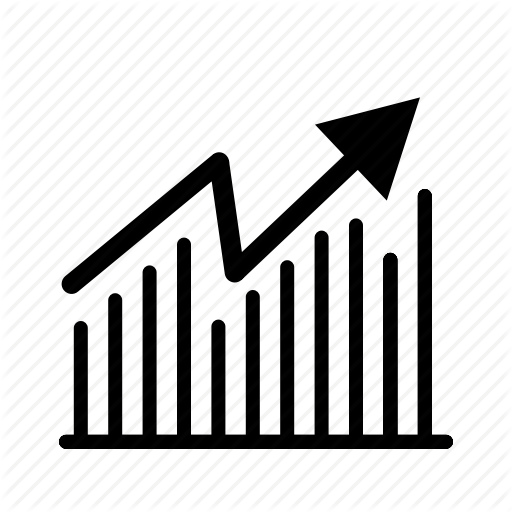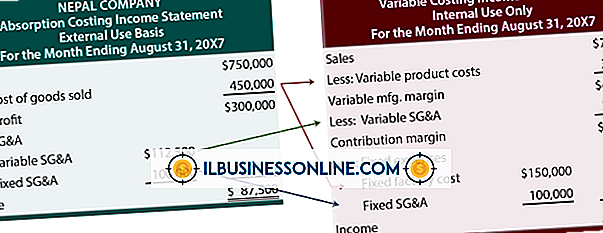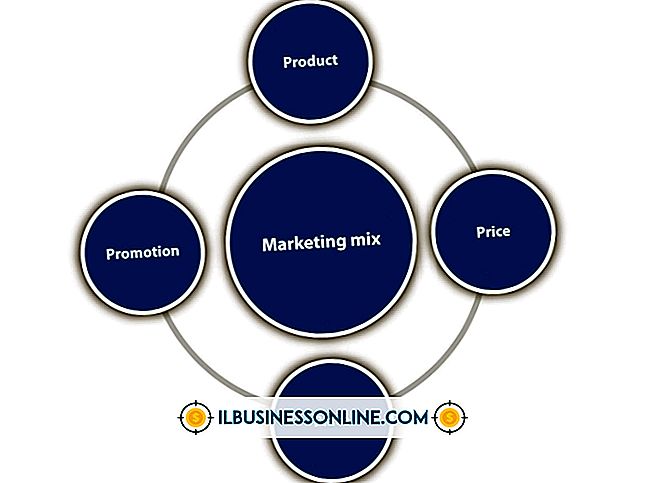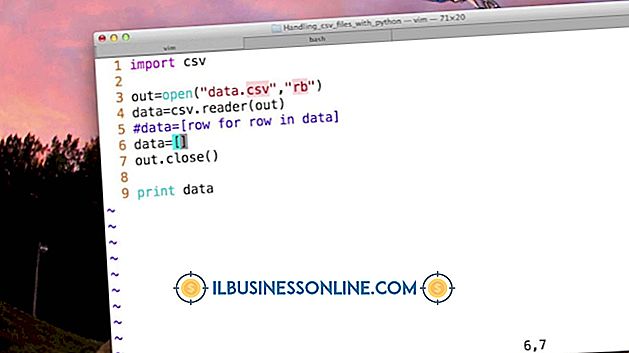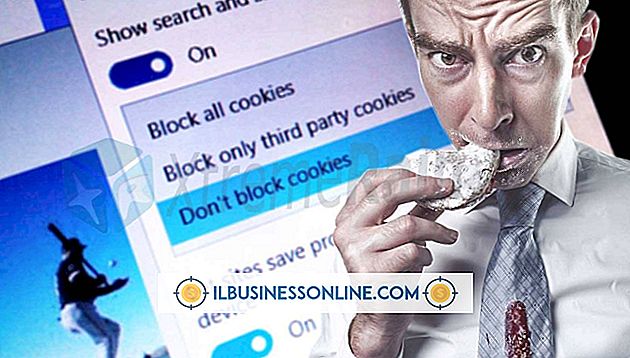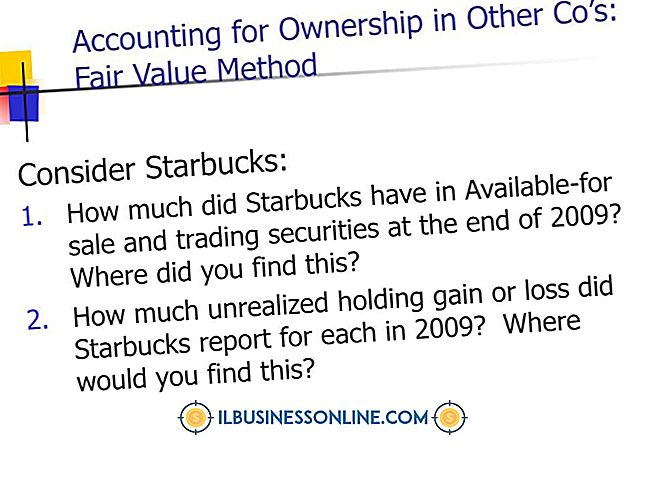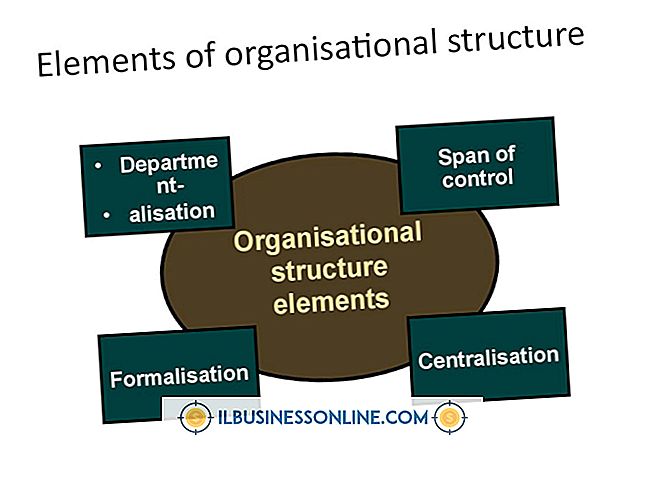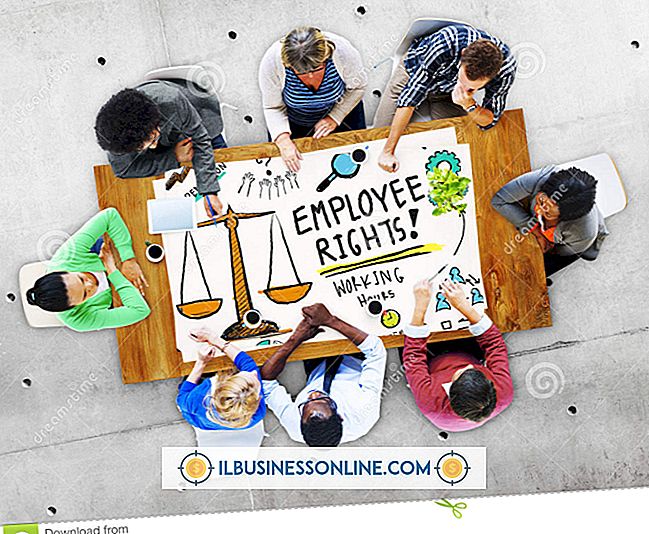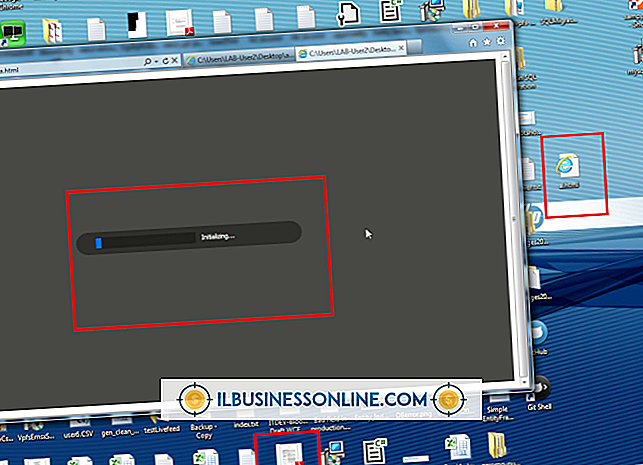Cara Menulis Tabel Data ke File CSV

Format file Comma-Separated Values adalah format standar untuk mengemas data untuk dibagikan di antara aplikasi komputer yang biasanya tidak kompatibel. CSV adalah format file berbasis teks, bukan biner. Tabel data CSV terdiri dari baris, juga disebut catatan, berisi bidang data yang dipisahkan oleh koma. Secara konvensi, jika data dalam suatu bidang berisi satu atau lebih koma, itu harus diapit dengan tanda kutip ganda. Anda bisa menulis tabel data yang disimpan dalam lembar kerja Excel ke format CSV dengan menggunakan perintah "Simpan sebagai".
1.
Luncurkan Microsoft Office Excel.
2.
Buka spreadsheet yang berisi data yang ingin Anda tulis ke CSV.
3.
Klik menu "File". Klik opsi menu "Simpan Sebagai".
4.
Klik kotak tarik-turun berlabel "Simpan sebagai jenis." Gulir ke bawah ke dan pilih opsi "CSV (Comma delimited)".
5.
Klik tombol "Simpan". Klik tombol "OK". Klik tombol "Simpan". Langkah ini mengonfirmasi bahwa Anda ingin menyimpan data Anda dalam format data non-Microsoft.
6.
Luncurkan aplikasi editor teks biasa Notepad yang disertakan dengan Windows. Klik menu "File". Klik "Buka."
7.
Dalam kotak drop-down berlabel "Nama file, " ketik "* .csv" tanpa tanda kutip dan tekan "Enter." Gunakan manajer file untuk menemukan folder yang berisi file CSV yang Anda buat di Excel.
8.
Klik pada nama file. Klik tombol "Buka". Notepad menampilkan file Anda sebagai baris dengan data dalam tanda kutip yang dipisahkan oleh koma.
Tip
- Anda bisa menulis tabel data Excel ke file CSV secara manual jika Anda mau. Pilih bagian spreadsheet yang ingin Anda ekspor dengan mouse Anda. Tekan "Ctrl-C" untuk menyalinnya. Luncurkan Notepad. Tekan "Ctrl-V" untuk menempelkan konten ke dalam dokumen teks baru. Ketik kutipan di sekitar setiap item data di setiap baris. Tempatkan koma setelah setiap kutipan penutupan - kecuali yang terakhir di setiap baris. Simpan file Anda dengan nama baru dengan ekstensi file CSV.
Peringatan
- Excel mengekspor seluruh lembar kerja Anda ke format CSV. Sel kosong akan ditampilkan sebagai satu atau beberapa koma dalam satu baris. Untuk menulis bagian tertentu dari spreadsheet Anda saja, simpan spreadsheet Anda dengan nama baru, hapus bagian yang tidak dibutuhkan, kemudian simpan sebagai file CSV. Ini memungkinkan Anda mengakses data yang Anda butuhkan dengan bersih, sambil melindungi spreadsheet asli Anda.